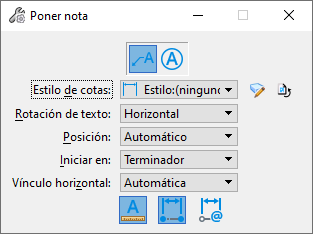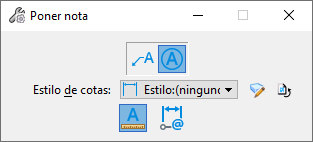Poner nota
| Configuración | Descripción |
|---|---|
| Poner nota | Define el modo herramientas como Poner nota. Se utiliza para introducir líneas de texto con una línea guía y una flecha como un elemento de cota |
| Poner llamada | Define el modo herramientas como Introducir llamada. Se utiliza para introducir líneas de texto con una llamada como un elemento de cota. |
| Estilo de cotas | Define el estilo de cota actual a partir de una lista de todos los estilos de cotas disponibles. Para crear un nuevo estilo de cota, haga clic en el icono Estilos de cotas situado junto al menú de opciones Estilo de cotas, para abrir el diálogo Estilos de cotas. Para restaurar los ajustes de estilo de cota por defecto de los ajustes de herramientas relacionados con cotas, haga clic en el icono Reiniciar estilo. |
| Rotación de texto | Define la rotación del texto relativo a la línea guía: Horizontal, Vertical, o Alineada. El estilo de cota define el valor por defecto (categoría Texto). |
| Ubicación | Determina si la línea guía puede colocarse con múltiples segmentos. Si se define como Manual, puede colocar varios segmentos. Si se define como Automática, solo puede colocar un segmento de una línea guía. El estilo de cota define el ajuste por defecto (categoría Introducción). |
| Iniciar en | Controla cómo se introduce la nota:
|
| Vínculo horizontal | Define el lado del vínculo guía: Automático, Izquierdo o Derecho. |
| Icono Bloqueo de escala de anotación | Define el bloqueo de la escala de anotación. Cuando el bloqueo está activado, la escala de anotación se aplica a todo la nota que esté introducida en el modelo. Por defecto, la escala de anotación se toma del ajuste Escala de anotación del modelo. Solo puede cambiarla en las propiedades del modelo en el diálogo Propiedades. La excepción es cuando la propiedad Propagar escala de anotación del modelo está desactivada. En ese caso, la escala de anotación se puede controlar independientemente para cada componente mediante sus propiedades. |
| Activar para crear asociaciones con elementos | Establece la asociación habitual con el elemento al cual se asocia la nota. Si mueve el elemento, la nota permanece en el mismo lugar y solo se mueve la línea de guía junto con el elemento. |
| Activar para crear asociaciones relativas con elementos | (Disponible solo con Activar para crear asociaciones con elementos) Establece una asociación relativa con el elemento al cual se asocia la nota. Si se mueve el elemento asociado, la nota automáticamente se mueve con él. |